Einleitung
In diesem Dokument wird beschrieben, wie Sie statische Routen im FirePOWER-Gerätemanager (FDM) konfigurieren.
Voraussetzungen
Anforderungen
Es wird empfohlen, über Kenntnisse in den folgenden Themen zu verfügen:
- Erstkonfiguration von Cisco Secure Firewall Threat Defense.
Verwendete Komponenten
Die Informationen in diesem Dokument basieren auf der Softwareversion:
- Firepower Threat Defense Version 7.0.5.
Die Informationen in diesem Dokument beziehen sich auf Geräte in einer speziell eingerichteten Testumgebung. Alle Geräte, die in diesem Dokument benutzt wurden, begannen mit einer gelöschten (Nichterfüllungs) Konfiguration. Wenn Ihr Netzwerk in Betrieb ist, stellen Sie sicher, dass Sie die möglichen Auswirkungen aller Befehle kennen.
Konfigurieren
Konfigurationen
Schritt 1: Klicken Sie auf Gerät, und wechseln Sie zu Routing.
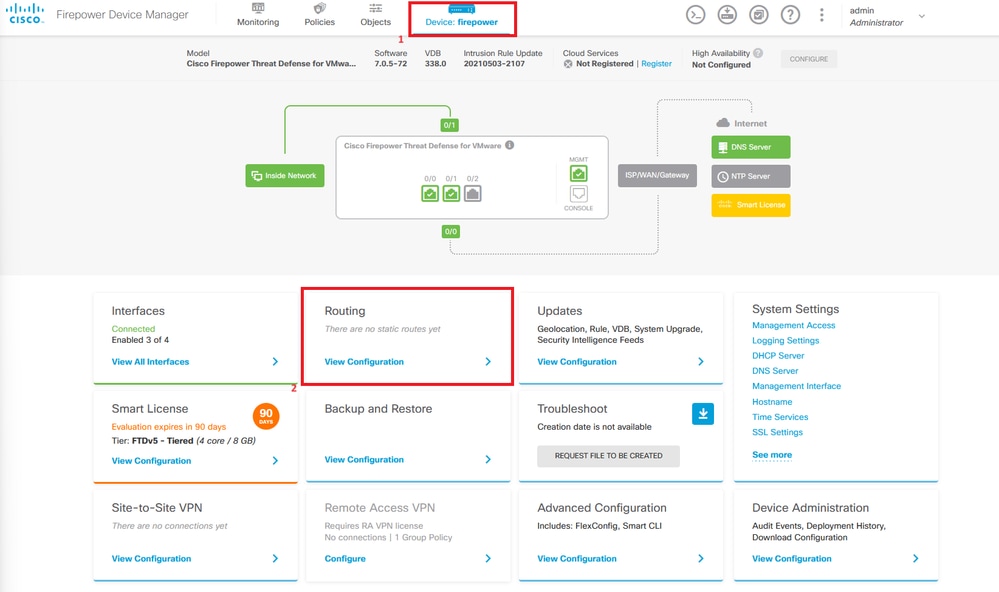
Schritt 2: Klicken Sie auf das Pluszeichen (+), um eine statische Route hinzuzufügen.

Hinweis: Falls Sie über virtuelle Router verfügen, stellen Sie sicher, dass Sie den richtigen virtuellen Router ausgewählt haben.
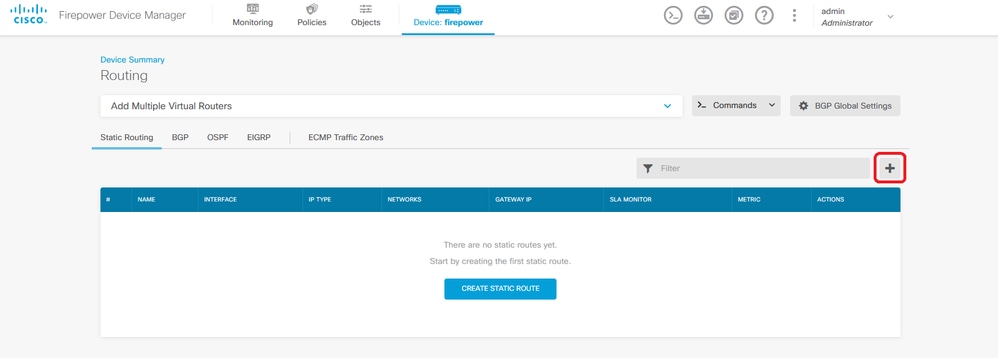
Schritt 3: Fahren Sie mit der Konfiguration der Eigenschaften für statische Routen fort.
- Name: Routenname.
- Beschreibung (optional): Detaillierte Angaben zur Route.
- Interface (Schnittstelle): Wählen Sie die Schnittstelle aus, an die der Datenverkehr gesendet werden soll.
- Protocol: Gibt das Routing-Protokoll an.
- Netzwerke: Wählen Sie in der Liste der verfügbaren Netzwerke das Netzwerkobjekt der Zielnetzwerke aus, oder erstellen Sie es.
- Gateway: Wählen Sie das Netzwerkobjekt aus, oder erstellen Sie es mit der IP-Adresse des Hosts, an den der gesamte Datenverkehr gesendet werden soll. Geben Sie die Werte für Name und Host ein.
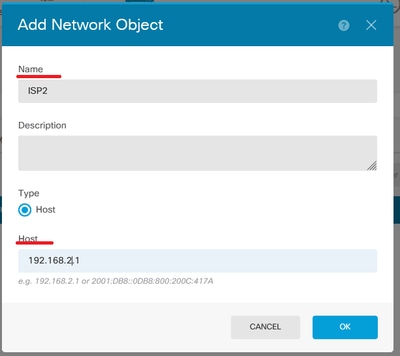
- Metrisch: Geben Sie einen Wert zwischen 1 und 254 für die administrative Distanz ein. Beachten Sie, dass die Route umso bevorzugter ist, je niedriger der Wert ist.
- SLA Monitor (optional): Wenn Sie sicherstellen möchten, dass diese Route immer verfügbar ist, müssen Sie dieses Feld konfigurieren. Diese Option funktioniert nur mit dem IPV4-Protokoll.
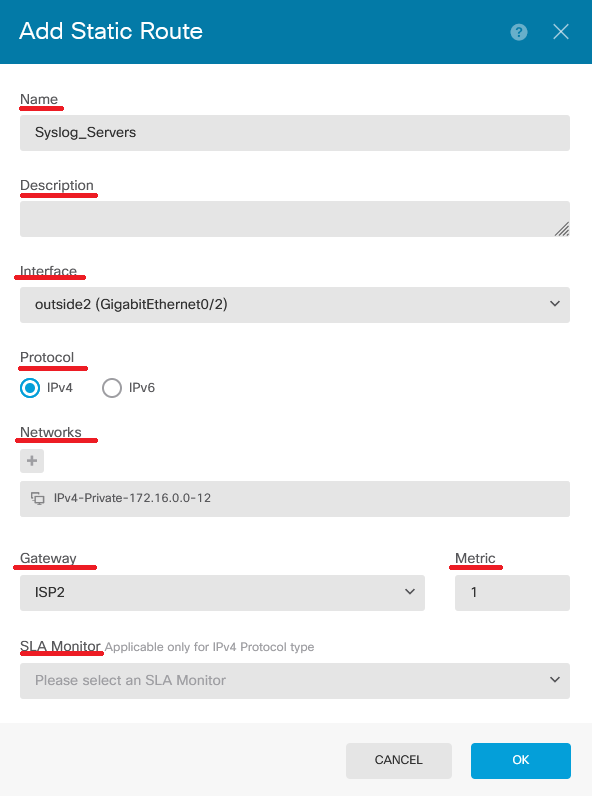
- Klicken Sie zum Abschließen auf OK.
Schritt 4: Klicken Sie auf Bereitstellung.
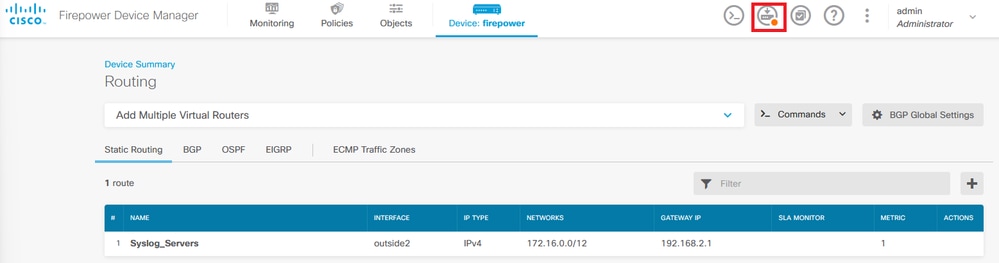
Schritt 5: Bereitstellen der Richtlinie
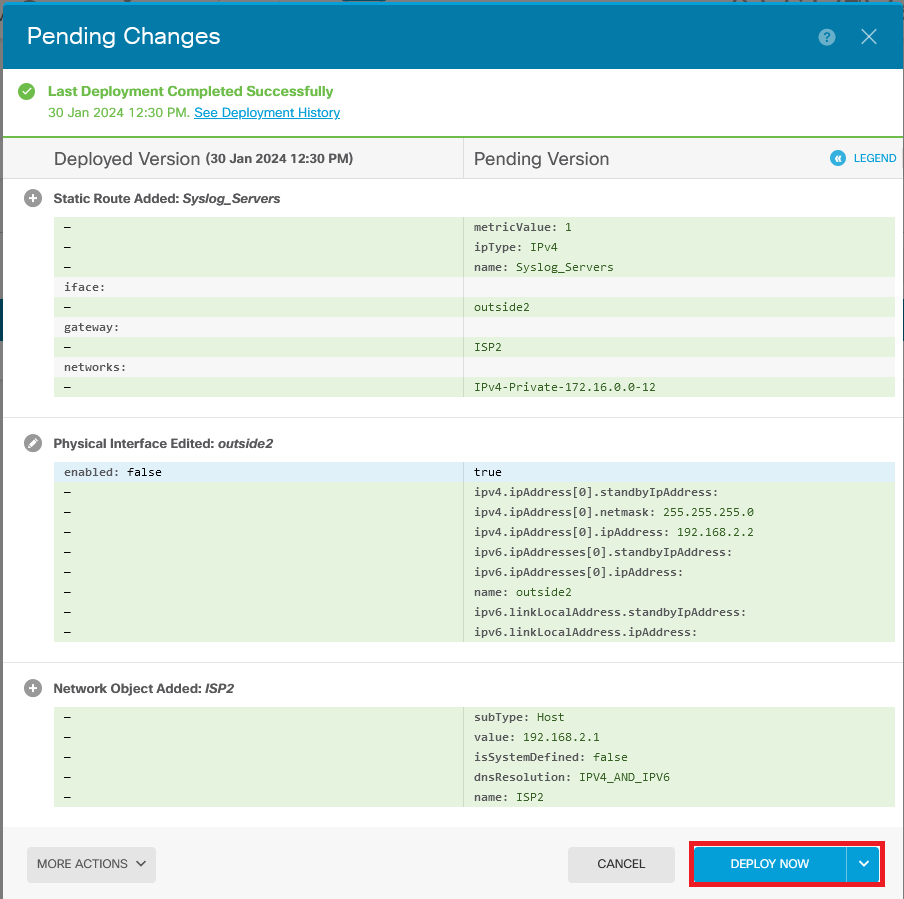
Überprüfung
Um zu überprüfen, ob diese Einstellung korrekt angewendet wurde, müssen Sie über die CLI auf das Gerät zugreifen.
Führen Sie den Befehl in der CLI aus show running-config route.

Überprüfen Sie mit "Route anzeigen", ob die Route in der Routing-Tabelle enthalten ist.
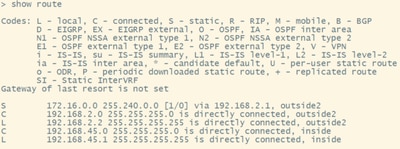

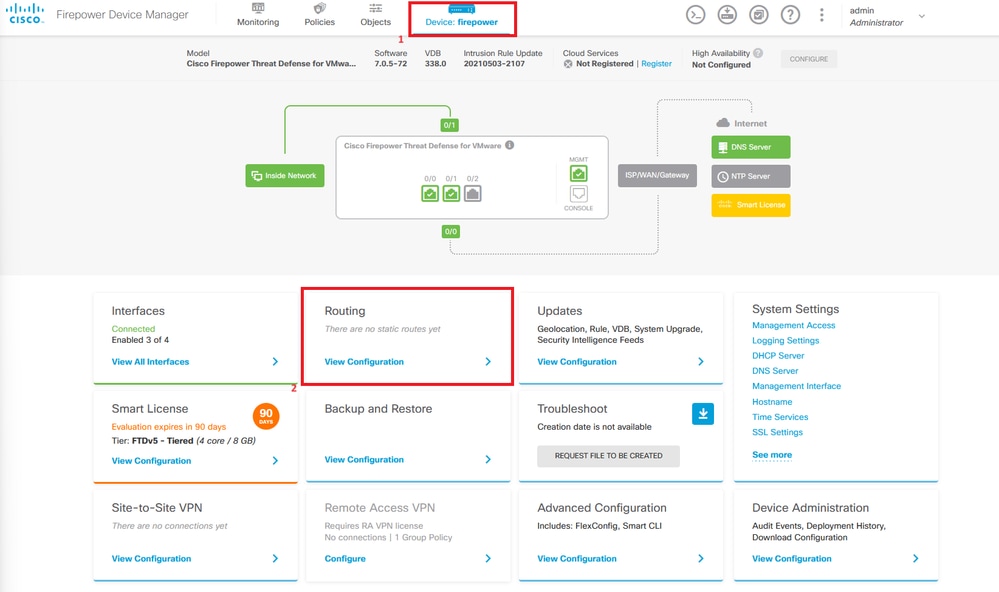

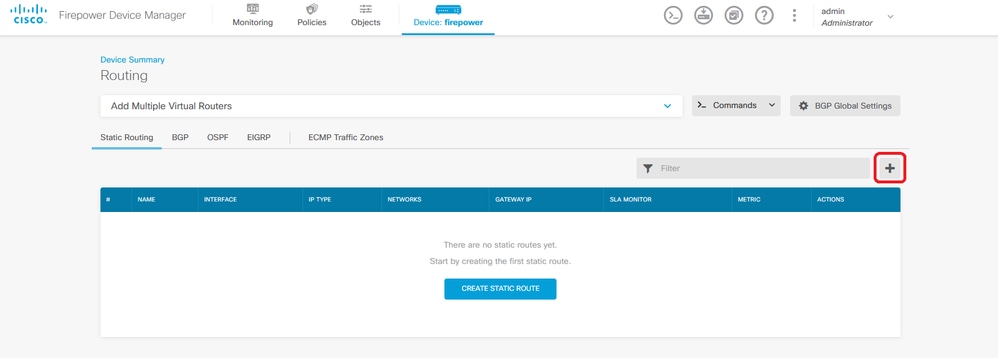
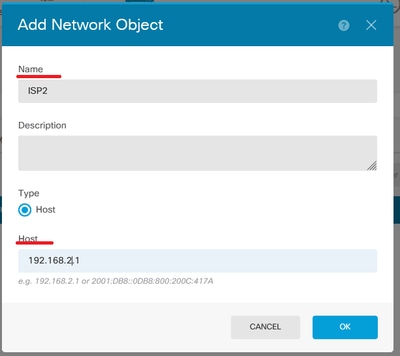
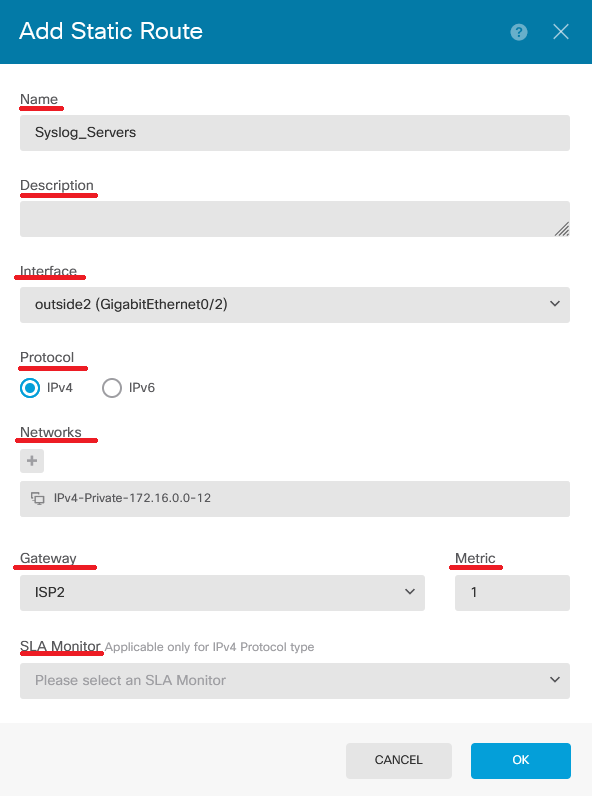
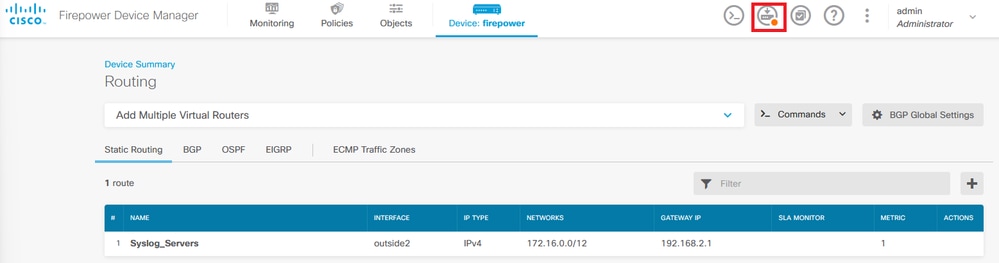
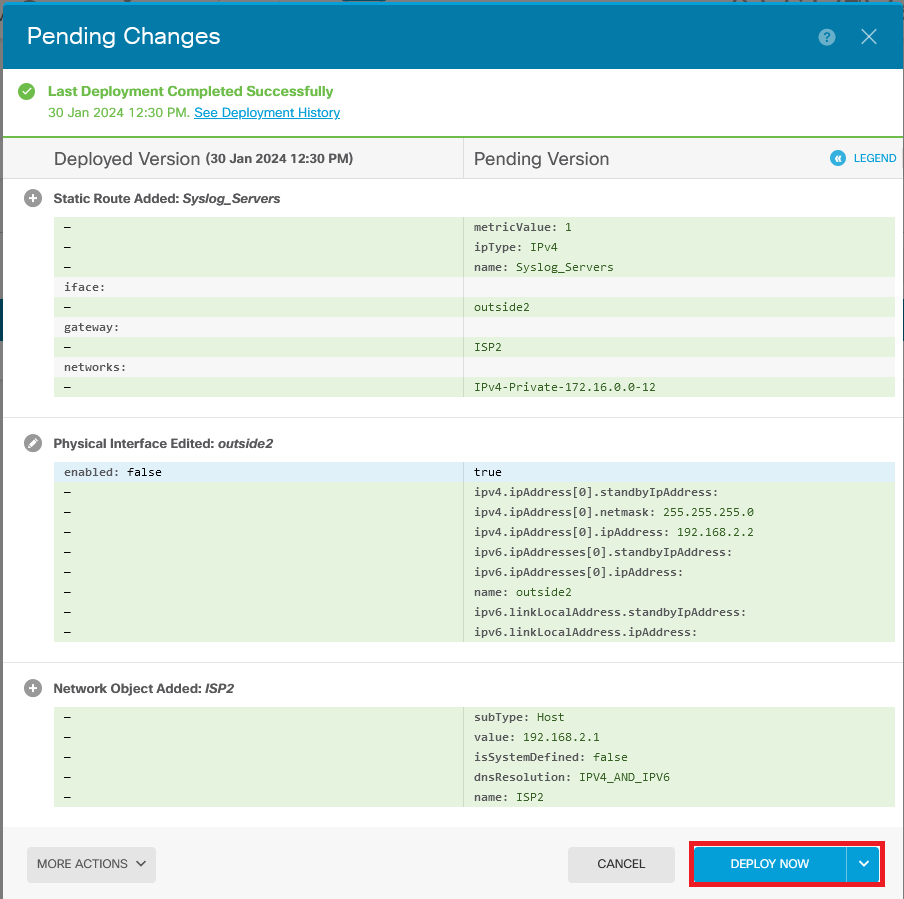

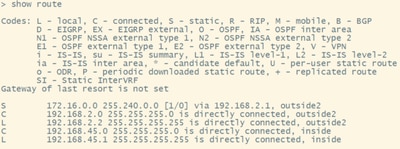
 Feedback
Feedback